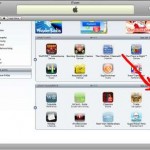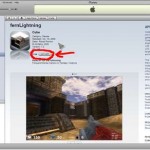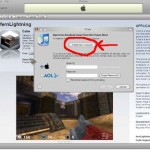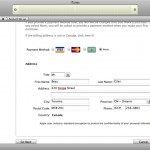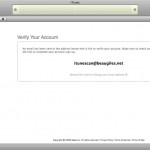Luomalla tämän tilin voit VAIN ladata ilmaisia sovelluksia, mutta voit liittää kortin myöhemmin, jos haluat tehdä niin.
Vaihe 1
Avaa iTunes, vasemmalla olevasta valikosta löydät keskeltä vihreän ikonin nimeltä iTunes Store, napsauta sitä. Nyt sinun on valittava maa, jolle haluat tehdä tilin, vieritä kunnes tulet sivun alaosaan, jossa näet lipun oikealla puolella, napsauta sitä ja valitse sitten maa napsauttamalla edustajan lippua .
Vaihe 2
Yläreunassa näet valikon, jossa on useita luokkia: Musiikki, TV-ohjelmat, Elokuvat, AppStore, napsauta AppStore. Kun olet siirtynyt sovelluskauppaan, oikealta puolelta löydät toisen valikon, jossa on sovellusluokkia, vieritä alas, kunnes löydät kategorian nimeltä Ilmaiset sovellukset, napsauta sovellusta siellä. VAROITUS! Tämä vaihe on erittäin tärkeä. Jos et valitse ilmaista sovellusta, et voi luoda ilmaista tiliä.
Vaihe 3
Sovelluksen nimen alta löydät lyhyen kuvauksen, jonka alla on painike, jossa lukee sovelluksen hinta/ladattava ja "Osta sovellus/kappale/albumi". Painike voi olla myös vasemmalla puolella, mutta myös iTunes Store -näytössä. Napsauta sitä varten.
Vaihe 4
Näkyviin tulee ikkuna, jossa sinulta kysytään todennustietoja, ruutujen yläpuolella on "Luo uusi tili" -painike, napsauta sitä.
Vaihe 5
Esittelyikkuna tulee näkyviin, napsauta Jatka ja hyväksy sitten käyttöehdot. Seuraavassa ikkunassa sinun on täytettävä kaikki ruudut, HUOMIO! anna kelvollinen sähköpostiosoite, koska saat linkin tilin vahvistamiseksi ja sähköposti toimii käyttäjänä.
Vaihe 6
Jos olet noudattanut vaiheita huolellisesti tähän asti, niin tällä sivulla, eri korttikuvakkeiden vieressä, on myös vaihtoehto nimeltä Ei mitään, valitse se ja täytä loput ruudut. Mutta ole varovainen, koska sinun on syötettävä oikea osoite. Jos et asu maassa, jolle teet tiliä, sinun on löydettävä oikea osoite kyseisestä maasta, jos haluat esimerkiksi tehdä tilin Yhdysvaltain iTunes Storesta, voit valita osoitteen tästä. Muissa maissa vaihda maa Applen verkkosivustolla.
Vaihe 7
Jos onnistuit täyttämään kaikki kohdat oikein, saat alla olevan kaltaisen viestin. Paina Valmis, niin saat vahvistuslinkin postissa, hae myös Roskaposti-kansiosta, jos et löydä sitä Saapuneet-kansiosta.
Vaihe 8
Napsautuksen jälkeen iTunesissa pitäisi avautua laatikko, joka pyytää sinua kirjautumaan sisään.
Onnittelut, sinulla on nyt iTunes-tili!
Jos kohtaat muita ongelmia, joita tämä opetusohjelma ei kata, kysy minulta täältä löytyvän tukisivun kautta.